1. 打开ADEXL,在option下面选择Save,可以看到右边的对话框。
)Simulation Results: 两个选项都勾上;
)Results Location:选一个你设置的仿真文件地址。
ADEXL 的设置
2. 打开一个test state:随便填一个stop time
打开tran里面的Options选项, 在state file里面填两个东西:
1)State File Parameters: “write”和“writefinal” 可以用作接下来subsequent的初始状态文件。
2)savetime: 可以设置任何中间值,这些时间对应的仿真文件都可以被保存下来,也可以拿来debug或者做subsequent 仿真的初始状态。
3. 拿到一个初始仿真结果:明显没有settle。
4. 找到之前设置的仿真文件的存放地址:
如果使用ADE Explore,下次的仿真会覆盖之前的文件,建议把需要的文件复制到local的文件夹下面。
如果使用ADEXL,每次仿真会生成对应的interactive文件夹,虽然不一定会覆盖之前的文件,但是还是建议拷贝出来。
5. 设置继续仿真的时间:
这一次,我把stop time改成了750u(这个是实际的仿真时长,不是之前150us之后的750us)。继续打开options的state file,最后一行填入上一步copy出来的仿真文件,比如我拿的是最终150us的对应文件。
6. 继续仿真:
在simulation的log里面看到,starttime是150us,而且使用了我加入的150us的对应文件。最后确认一下仿真结果,在右图里面,可以看出来,仿真确实是从150us跑到了750us。
责任编辑:pj
-
Simulation
+关注
关注
0文章
13浏览量
8174
发布评论请先 登录
相关推荐
如何在Linux系统上设置站群服务器IP地址
光纤光栅解码器的通道怎么设置
ad如何设置两个元器件的距离
香港vps如何绑定域名地址?完整式教程来了
使用modbus地址时的注意事项
两台电脑怎么传文件?干货分享教程
Modbus转Profinet网关的IP地址怎么设置

PLC设置网关地址的适用场景及详细解析
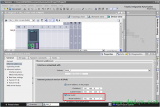




 设置一个的仿真文件地址需注意什么?
设置一个的仿真文件地址需注意什么?
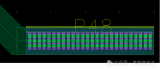












评论